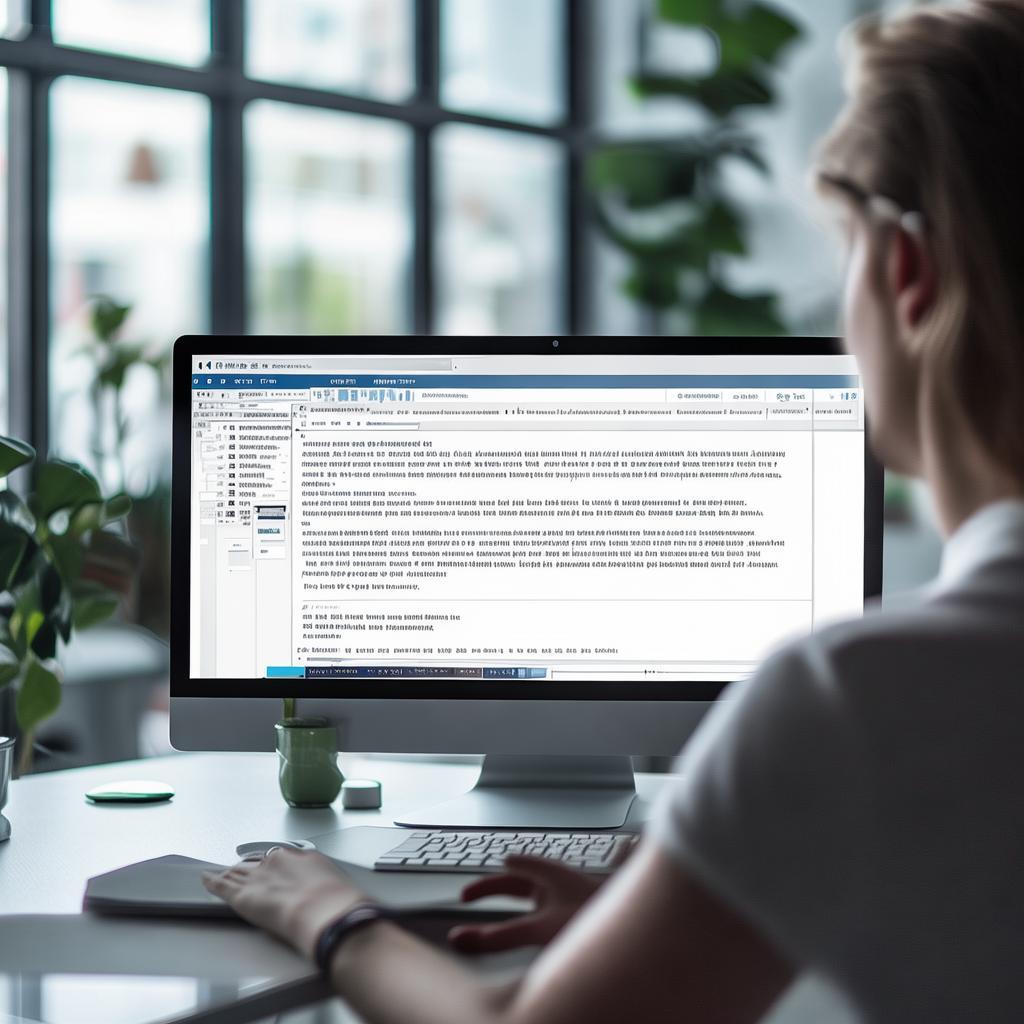WPS官网下载:WPS文档脚注尾注设置
本文详细介绍了如何在WPS文档中设置脚注和尾注,包括从WPS官网下载、安装WPS、以及如何在文档中插入、编辑和管理脚注和尾注。通过阅读本文,您将能够轻松掌握WPS文档中脚注和尾注的使用技巧,提升文档的专业性和可读性。
在使用WPS文档进行写作时,脚注和尾注是重要的辅助工具,它们可以帮助我们添加注释、引用资料、说明术语等,从而使文档更具专业性和可读性。本文将详细介绍如何在WPS文档中设置脚注和尾注,包括从WPS官网下载、安装WPS、以及如何在文档中插入、编辑和管理脚注和尾注。
1. 从WPS官网下载并安装WPS Office
首先,您需要从WPS官网下载WPS Office。请注意,务必从官方网站下载,以确保软件安全可靠。下载完成后,双击安装包,按照提示进行安装即可。安装过程中,您可以选择安装位置和其他个性化设置。
2. 在WPS文档中插入脚注
插入脚注的步骤如下:
- 打开您需要编辑的WPS文档。
- 将光标定位到您想要插入脚注的文字后面。
- 点击“引用”选项卡。
- 在“脚注”组中,点击“插入脚注”。
- 在文档底部出现的脚注区域,输入您的脚注内容。
WPS会自动为您的脚注编号,并将其放置在页面底部。您可以在脚注区域中输入任何您需要补充说明的内容,例如参考文献、解释术语等。
3. 在WPS文档中插入尾注
插入尾注的步骤与插入脚注类似,但尾注通常位于文档的末尾。步骤如下:
- 打开您的WPS文档。
- 将光标定位到您想要插入尾注的文字后面。
- 点击“引用”选项卡。
- 在“脚注”组中,点击“插入尾注”。
- 在文档末尾出现的尾注区域,输入您的尾注内容。
WPS也会自动为您的尾注编号,并将其放置在文档的末尾。尾注通常用于提供更全面的说明,例如对整个章节或文档的总结。
4. 编辑和管理脚注和尾注
您可以随时编辑和管理您的脚注和尾注。您可以:
- 编辑脚注/尾注内容: 双击脚注/尾注编号,或者在文档底部/末尾的脚注/尾注区域直接编辑内容。
- 删除脚注/尾注: 删除脚注/尾注编号,WPS会自动删除对应的脚注/尾注内容。
- 修改脚注/尾注格式: 在“引用”选项卡下的“脚注”组中,您可以调整脚注/尾注的格式,例如更改编号样式、调整分隔线等。
- 脚注和尾注的相互转换: 在“引用”选项卡下的“脚注”组中,可以进行脚注和尾注的互换。
5. 脚注和尾注的常见问题
在使用脚注和尾注的过程中,可能会遇到一些问题,例如:
- 编号不连续: 检查文档中是否有手动删除的脚注/尾注编号,或者是否有其他导致编号不连续的原因。
- 格式设置不正确: 在“引用”选项卡下的“脚注”组中,调整脚注/尾注的格式。
- 脚注/尾注显示不完整: 调整页面设置,确保脚注/尾注区域有足够的空间显示内容。
通过掌握以上技巧,您就可以在WPS文档中轻松设置和管理脚注和尾注,从而提升文档的专业性和可读性。
想要在WPS文档中实现首字下沉效果吗?本文...
本文为您提供WPS官网下载链接,并详细讲解...
本文将为您提供在WPS文档中调整行距的实用...
想充分利用WPS文档、表格、演示等功能,提...
WPS表格的强大功能不仅体现在日常的表格编...
本文详细介绍了如何在WPS文档中设置脚注和...